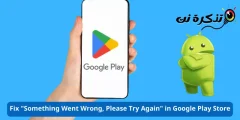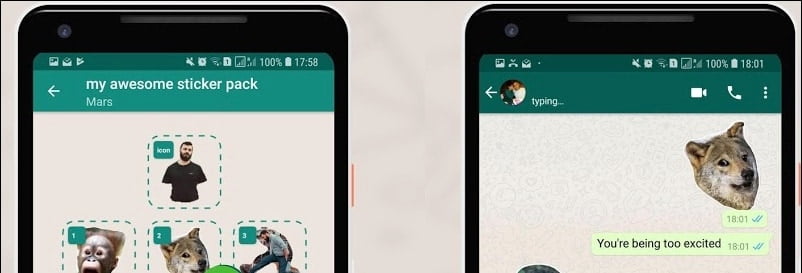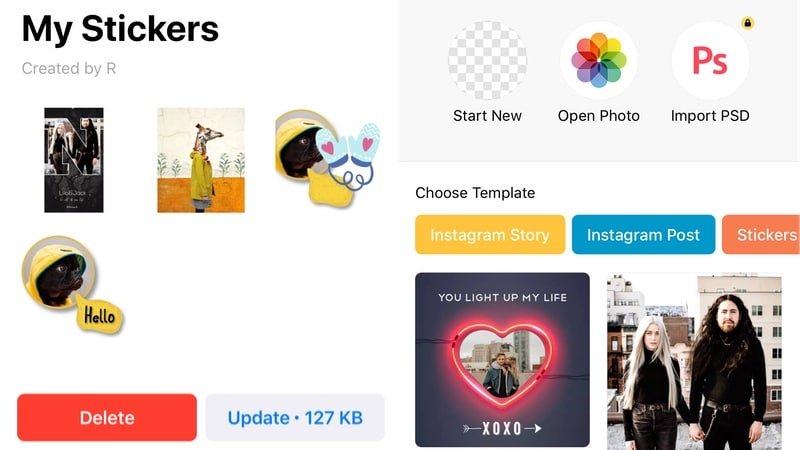WhatsApp акыры адамдарга бири -биринен стикерлерди жөнөтүүгө жана алууга уруксат берет, башка билдирүү колдонмолору көп жылдар мурун кошулган. Бул жаңы өнүгүү кызыктуу мүмкүнчүлүктү алып келет - өз WhatsApp чаптамаларын түзүү мүмкүнчүлүгү. WhatsApp стикерлерин түзүүнүн бир нече жолу бар, бирок эң оңой жолу - чаптамаларды тез түзүүгө мүмкүндүк берген колдонмолорду жүктөө. Биз iPhone жана Androidде беш мүнөттөн аз убакытта WhatsApp чаптамалар топтомун түзө алдык, ошондуктан процесс абдан жөнөкөй.
Улантуудан мурун, ыңгайлаштырылган чаптама топтомун түзүүнүн эң мыкты жолу айтылганын белгилеп кетүү маанилүү WhatsApp сайты . Ал камсыз кылган тиркемелердин үлгүсү бар WhatsApp Сиз кээ бир негизги өзгөртүүлөрдү киргизип, аларды App Store же Google Playге жөнөтсөңүз болот, бул WhatsApp үчүн колдонмолорду түзүү үчүн өз чаптаңыз. Бирок, бул көпчүлүк адамдар үчүн ылайыктуу вариант эмес, ошондуктан биз бардык ыкмаларды жеңил ыкма менен аткарып, аларды төмөндө тизмектедик.
Бул үчүнчү тараптын стикерлерди чыгаруучу колдонмолору абдан жакшы иштээрин эске алыңыз, бирок биз алардын келип чыгышы жана бул колдонмолор сиз берген уруксаттарды кыянаттык менен пайдаланабы же жокпу жөнүндө көп билбейбиз. Үчүнчү жактын колдонмолоруна бүт сүрөт галереясына уруксаат берерден мурун эки жолу ойлонуп көрдүк, анткени алар кыянаттык менен колдонулушу мүмкүн. Эгер бул сиз үчүн иштей турган болсо, анда WhatsApp үчүн стикерлерди түзүү үчүн бул кадамдарды аткарыңыз.
Androidде WhatsApp чаптамаларын кантип түзүү керек
Androidде өз WhatsApp чаптамалар топтомун түзүү үчүн бул кадамдарды аткарыңыз.
- Sticker Maker тиркемесин жүктөп алыңыз Android .
- Чыкылдатуу Жаңы чаптама топтомун түзүңүз .
- Чаптамалар топтомун атап, автордун атын кошуңуз, эгер бул стикерлерди жаратуу үчүн кредит алгыңыз келсе.
- Сиз кийинки экранда 30 чарчы көрөсүз. Булардын бирин басыңыз, анан чыкылдатыңыз сүрөткө тартуу أو ачык галерея أو файлды тандоо сүрөттөрдү тандоо үчүн. Биринчи вариант сүрөт тартууга, экинчиси галереяңызды ачууга, үчүнчүсү файл менеджеринен сүрөттөрдү тандоого мүмкүнчүлүк берет.
- Кийинки кадам сүрөттү формага келтирүүгө мүмкүндүк берет. Сиз бирин тандай аласыз Freehand (Кол менен фигураны чийип, этикетканы кыркуу үчүн) же чарчы кесүү أو тегеректи кесүү .
- Кыркып бүткөндөн кийин, таптап коюңуз Ооба, чаптаманы сактаңыз .
- Үч стикерди кошкондон кийин, таптап койсоңуз болот WhatsAppка кошуу . Ал кошулгандан кийин экранда ырастоо билдирүүсү пайда болот.
- Эми ачык WhatsApp , сөлөкөтүн басыңыз эмодзи > наклейкалар сүрөтчөсү Түбүндө. Эми сиз жаңы чаптамалар топтомун чаптамалар топтомунун тизмесиндеги акыркы пакет катары көрөсүз.
- Чаптама топтомун жок кылуу үчүн, таңгактын сөлөкөтүн басыңыз> үч упай жогорку сол> жок кылуу .
IPhone'до WhatsApp чаптамаларын кантип түзүү керек
IPhone'до WhatsApp чаптамалар пакеттерин түзүү үчүн бул кадамдарды аткарыңыз. Биз колдоно турган колдонмо - бул сүрөттөрдү оңдоп -түзөөчү колдонмо, ал WhatsApp стикерлер пакетин бекер түзүүнү абдан жеңилдетет.
- Колдонмону жүктөп алыңыз Базар iPhone'до.
- Колдонмону ачыңыз же бирин басыңыз жаңы башталыш أو сүрөт ачуу .
- Эми колдонмонун куралдарын колдонуп, жеке плакат түзө аласыз. Аларды формаларга бөлүңүз, диалогдорду кошуңуз жана башкалар.
- Бүткөндөн кийин, басыңыз Бөлүшүү сүрөтчөсү жана басыңыз WhatsApp .
- Колдонмо сизден стикерлер топтомуна кредит алгыңыз келсе, атыңызды кошууну суранат. Андан кийин, кийинки экранда, таптап WhatsAppка кошуу .
- Бул сиздин стикериңизди WhatsAppка кошот. Click наклейка сүрөтчөсү Кайсы формада сиз билдирүүлөрдү жазасыз. Чаптамаларыңыз ушул жерде көрүнөт.
- Bazaart стикерлер пакетин оңой жаңыртууга мүмкүндүк берет. Жөн гана жогорудагы 2-4 кадамдарды кайталаңыз жана сиз чаптама топтомун жаңыртууну же жок кылууну сурап жаткан жаңы экранды көрөсүз. Чыкылдатыңыз Жаңыртуу Пакетиңизге көбүрөөк стикерлерди кошуу үчүн.
Bazaart - бул бекер iPhone тиркемеси жана анын көпчүлүк функциялары ай сайын абоненттик төлөмдүн артында турат. WhatsApp стикерлерин түзүү таптакыр бекер, бирок келечектеги жаңыртууларда сиз ар дайым башка колдонмону колдоно аласыз WhatsApp үчүн чаптама жаратуучу Жумушту оңой эле бүтүрүү үчүн.
WhatsApp чаптамалар топтомун кантип түздүңүз? Комментарийлер аркылуу бизге билдириңиз.